Elke Android-telefoon vereenvoudigen voor uw niet-technische vrienden en familieleden

Smartphones kunnen verwarrend zijn, vooral voor diegenen die misschien niet zo enthousiast zijn over technologie. En hoewel fabrikanten zoals Samsung en LG aandelenopties hebben om het startscherm en de app-lade te vereenvoudigen, hebben veel anderen geen ingebouwde manier om dit te doen. Gelukkig zijn er in Google Play veel launcher-vervangingen die het navigeren door een Android-telefoon veel eenvoudiger kunnen maken dan het uit de doos is. Van al degenen die ik heb getest, staan er echter twee echt boven de rest: Necta Launcher en Wiser.
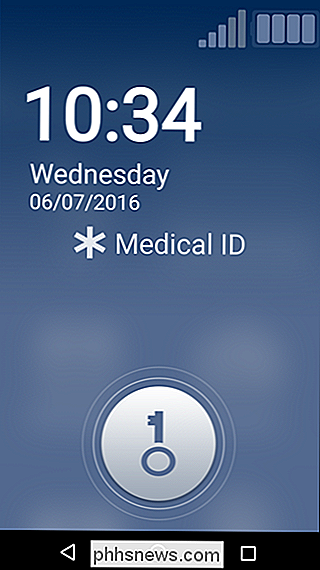
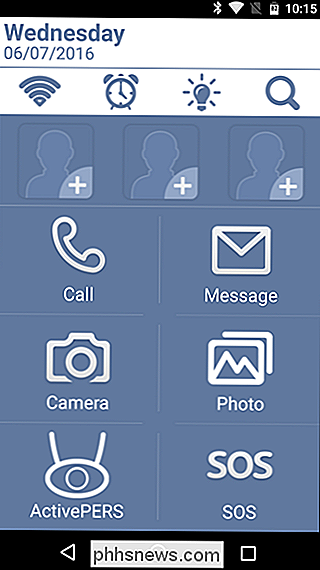
Necta Launcher: de alles-in-één oplossing voor een eenvoudiger smartphone
Als u op zoek bent naar een manier om de hele kernervaring van het gebruik van een smartphone - het opstartprogramma, de camera, berichten, telefoon, enz. - te vereenvoudigen, is Necta Launcher de tool voor de klus. Het vervangt in wezen alle meest voorkomende activiteiten die de meeste gebruikers op een smartphone willen doen, met een schone, gebruiksvriendelijke interface die gewoon logisch is.
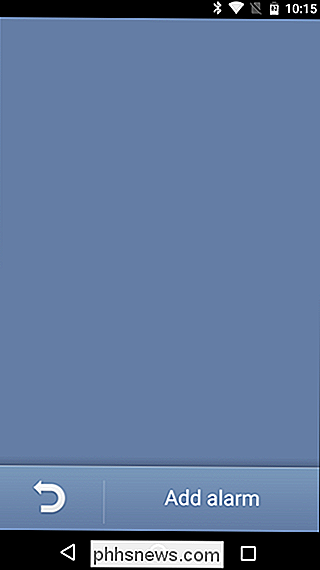
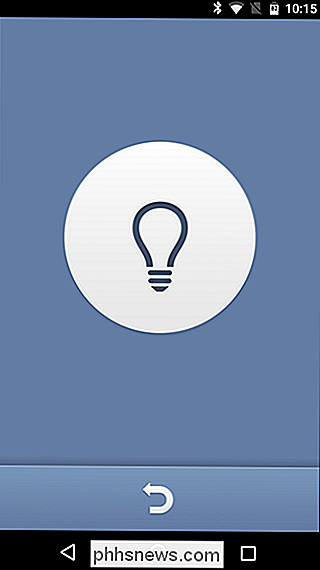
De primaire interface bevat grote, krachtige pictogrammen en tekst, met snelle links tot veelgebruikte instellingen bovenaan: wifi, alarmen, zaklantaarn en zoeken. Hoewel de eerste optie alleen maar koppelingen bevat naar de aandeleninstellingen van Android, zijn alle andere aangepaste apps ingebouwd in Necta Launcher, zodat ze dezelfde algemene uitstraling hebben als de rest van het opstartprogramma.
Net daaronder zijn er drie aanpasbare "Favoriete" contact keuzes. Elk contact kan hier worden toegevoegd en zodra ze zijn ingesteld, kunnen ze snel worden getikt. Om deze contactpersonen te wijzigen nadat ze zijn ingesteld, moet je naar Necta's menu Instellingen gaan. Van hieruit is het opstartprogramma behoorlijk
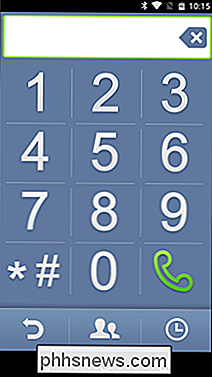
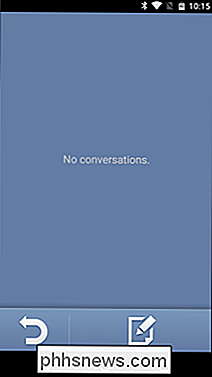
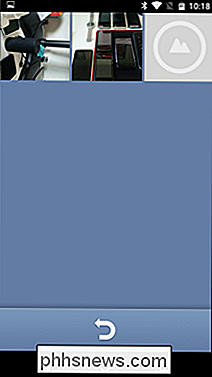
spreekt voor zich, en dat is precies wat je zoekt voor uit een app als deze. De ingebouwde kiezer beschikt over grote, gemakkelijk leesbare cijfers en de opgenomen sms-app behoudt dezelfde uitstraling. De meegeleverde camera houdt de interface uiterst eenvoudig met slechts twee knoppen - sluiter- en schakelaarcamera's - en snelle links om een video en de galerij te maken. Nu we het over hebben, is er zelfs een bijgevoegde Gallery-app die de interface zo simpel mogelijk houdt. Vanaf hier zijn er een aantal echt nuttige opties voor ouderen: ingebouwde ondersteuning voor ActivePERS
, een "Medische waarschuwingsoplossing met valdetectie en bewaking van activiteiten", evenals een SOS-optie die de locatie van de gebruiker naar een favoriet contact kan sturen met een tik op een knop. Welkom in de toekomst, oma. De rest van het opstartprogramma bevat een ingebouwde nieuwe aggregator, een snelle link naar de locatie van de gebruiker, een knop met het nummer van de telefoon en een link naar de app-lade. Er is ook een optie om apps aan het hoofd (en enige) startscherm toe te voegen, waardoor het voor de gebruiker eenvoudig is om snel dingen te starten die ze vaak gebruiken. Vind ik leuk Facebook. Omdat je weet
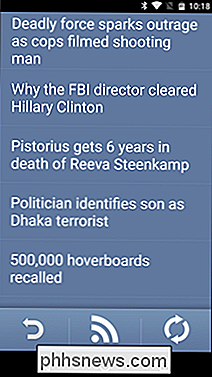
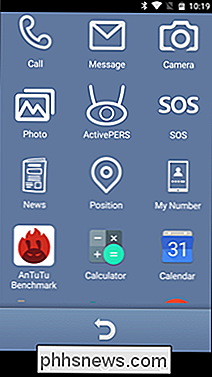
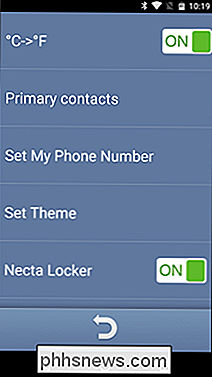
gebruiken ze de heck out van Facebook.
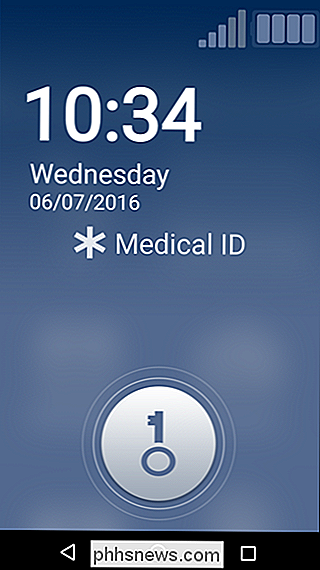
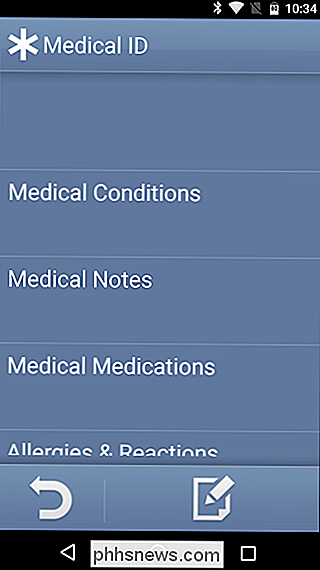
Tot slot bevat Necta ook een eigen vervanging van het slotscherm, dat niet alleen relevante informatie toont, zoals tijd en dag, maar ook een sectie voor de medische ID van de gebruiker en andere informatie. Dat kan cruciaal zijn in tijden van nood. Wiser: Cleaner, Prettier en Less Encompassing
Als je op zoek bent naar iets dat misschien iets minder ... agressief is, dan is Wiser misschien de betere optie. Terwijl Necta duidelijk is ontworpen voor ouderen, is Wiser slechts een algemene, eenvoudigere manier om startschermen te beheren. Het bevat niet veel van de ingebouwde app-vervangingen als Necta, waardoor de gebruiker kan kiezen welke apps hij voor de meeste doeleinden wil gebruiken.
De primaire interface van Wiser is in wezen een gepagineerde lijst met koppelingen, met "Home "Het uitgangspunt zijn. Hier vindt u toegang tot de meest gebruikelijke taken, zoals contacten, de kiezer, berichtenuitwisseling, camera, galerij en de app-lade. De pagina's rechts van Home bieden aanpasbare snelkoppelingen naar favoriete contacten en apps. Het is eenvoudig.
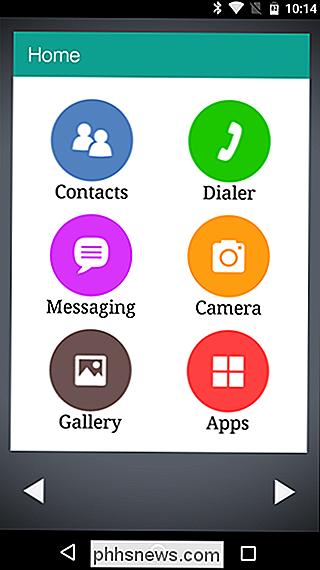

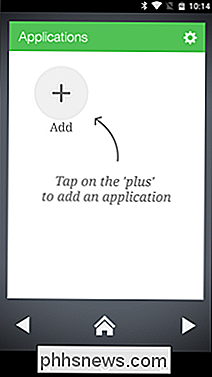
Maar er zijn ook twee pagina's aan de linkerkant van het huis, die een aantal intrigerende functies biedt: ondersteuning op afstand (voor vrienden en familie) en een 'Notice Board'. Helaas bevindt de eerste zich nog steeds in een gesloten bètaversie , dus ik kon het niet testen - van wat ik kan vertellen, echter, het is gekoppeld aan je Google-account en vereist een applicatie aan de andere kant voor de vriend of familielid om de controle over de handset te nemen. Ik zal je laten beslissen hoe nuttig dit zal zijn, omdat het iswaarschijnlijk hangt af van hoe vaak uw gezinslid problemen krijgt met zijn telefoon.
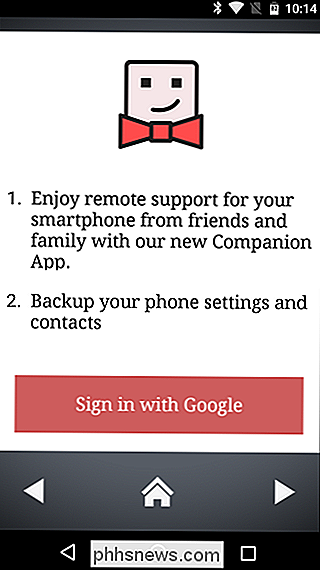
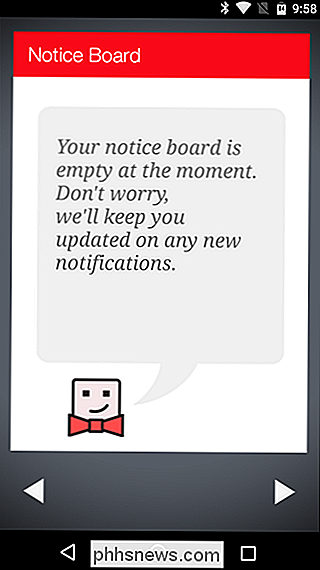
Op het uiterst linkse scherm vindt u het bovengenoemde mededelingenbord, dat slechts een verzamelgebied is voor alle meldingen die in de telefoon, waardoor het voorraadgebied van Android effectief wordt vervangen. Ik weet niet zeker of dit beter of slechter is, echt - alleen anders.
Over het algemeen zijn Necta Launcher en Wiser beide uitstekende toepassingen om te helpen dingen eenvoudig te houden voor gebruikers die misschien niet helemaal begrijpen hoe hun telefoon werkt. Ze doen allebei goed werk om geavanceerdere opties uit de weg te houden, terwijl ze zich richten op wat de gebruiker wil doen. En het beste van alles is dat ze allebei gratis zijn. Graag gedaan.

Chrome-uitbreidingen installeren in Opera (en Opera-uitbreidingen in Chrome)
Dankzij de onderliggende op WebKit gebaseerde Blink-engine die beide delen, is het verrassend eenvoudig om Chrome-extensies te gebruiken en deze te gebruiken op Opera (en, minder praktisch maar nog steeds zo cool, doe het omgekeerde en gebruik Opera-uitbreidingen in Chrome). Lees verder terwijl we u laten zien hoe u moeiteloos uw favoriete extensies kunt overbrengen via de browserbarrière.

Samenwerken aan documenten in real-time in Office 2016
Microsoft Office 2016 heeft hun samenwerkingsfuncties verbeterd, zodat meerdere auteurs in realtime aan een document kunnen werken. U kunt een document delen in OneDrive en bekijken wie er aan werkt, en u kunt zelfs een link krijgen om anderen gemakkelijk toegang tot het document te geven. We zullen Word in dit artikel gebruiken om te illustreren hoe u kunt samenwerken aan documenten; Deze realtime samenwerkingsfunctie is echter ook beschikbaar in Excel en PowerPoint.



